slår den bærbare datamaskinen av tilfeldig? Det er ulike grunner til at denne plagsomme oppførselen kan skje, og vi skal hjelpe deg med å eliminere de vanligste.
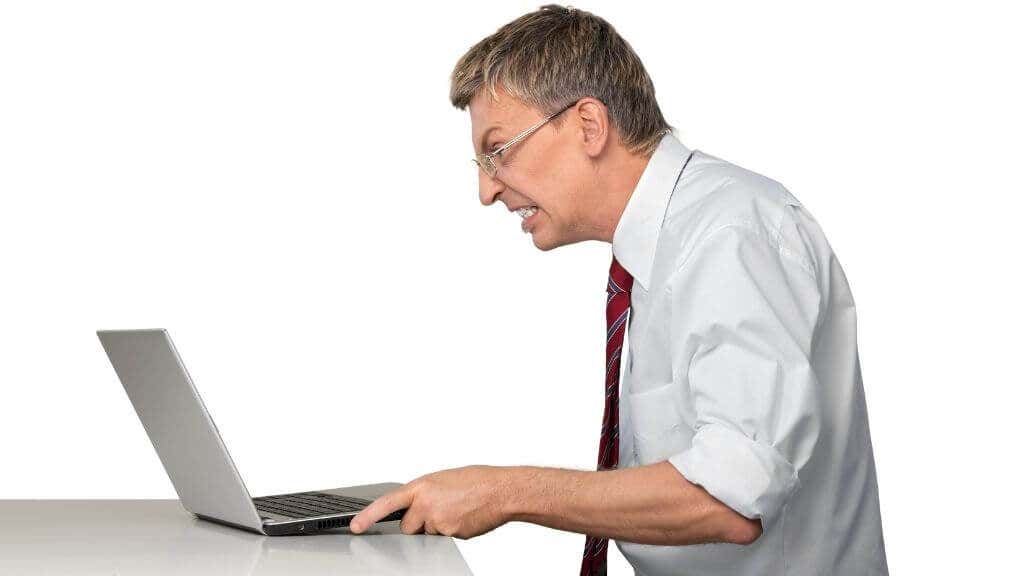
- Laptop Slår Av Tilfeldig? Konteksten
- Se Etter Skadelig Programvare
- Sørg For Tilstrekkelig Ventilasjon
- Fjern Støv Eller Kontroller Kjøleribben
- Tilbakestill BIOS, Fjern Overklokkingsappinnstillinger
- Oppdatering, Tilbakeføring Og Vedlikehold Av Drivere
- Ulike BSODs
- Maskinvarefeil
- Operativsystemproblemer
- Problemer Med Skjermhengselet
- Problemer Med Strøminnstillinger
Laptop Slår Av Tilfeldig? Konteksten
slår datamaskinen av tilfeldig eller bare når du gjør bestemte ting? Hvis den bare slås av under tung bruk, kan det peke på varmeproblemer eller overklokkingsproblemer. Hvis det bare skjer når bestemte programmer er åpne, kan det være et programvareproblem. Hvis datamaskinen slås av med en blå skjerm av død, er det forskjellig fra strømmen som blir kuttet ut uten advarsel. Spesifikasjonene til nedleggelsen er avgjørende når det gjelder å spore årsaken.
Se Etter Skadelig Programvare
Forutsatt at datamaskinen forblir på lenge nok til å gjøre dette, start med en malware scan ved hjelp av programvaren du ønsker. Du vil kanskje vurdere å starte opp fra en live operativsystemplate, slik at malware ikke slår av datamaskinen før den kan rengjøres. Malware er en lav sannsynlighet årsak til disse typer plutselige nedstengninger, men siden malware lett oppdages, er det lettest å få dette ut av veien først.

Sørg For Tilstrekkelig Ventilasjon
den vanligste årsaken til at den stasjonære eller bærbare datamaskinen slår seg av tilfeldig, er termisk beskyttelse. Det er en viss temperaturgrense der datamaskinen slår seg av for å forhindre skade. Før dette vil den stasjonære eller bærbare datamaskinen smelte datamaskinens hastighet og rev opp fansen i et desperat forsøk på å holde seg kult. Slå av helt er siste utvei.

Bærbare Datamaskiner er spesielt utsatt for dårlig ventilasjon og trenger alle ventilasjonene åpne, med nok tilgang til kjølig frisk luft. En rask måte å lage den bærbare datamaskinen på er å blokkere bunnventilene ved å sette den på en myk overflate som et teppe eller en seng. Hvis du vil bruke den bærbare datamaskinen i sengen, bør du vurdere å bruke et lap desk eller en kjølepute for å sikre at det er nok luft som kommer gjennom til bunnen av maskinen.
Fjern Støv Eller Kontroller Kjøleribben
hvis du sørger for at det er nok ventilasjon ikke gjør jobben, kan det hende du har å gjøre med ventiler og vifter som er tilstoppet med støv. For de fleste moderne bærbare datamaskiner er dette ikke et komplekst problem å løse. Se håndboken din om hvordan du åpner hovedpanelet på den bærbare datamaskinen. Vanligvis innebærer dette noen skruer (ikke miste dem!) og et klipp eller to. Når den bærbare datamaskinen er åpen, renser du fansen med en børste, trykkluft eller kanskje et lite elektronikkvakuum. Følg alltid produsentens spesifikke råd om støvfjerning.

selv om dette er svært sjeldent, er det verdt å raskt undersøke om CPU – og GPU-kjøleboksene fortsatt er riktig montert. Hvis kjøleribben har utviklet noe gap mellom seg selv og sjetongene de avkjøler, vil dette føre til varmeoppbygging, og til slutt vil datamaskinen slå seg av.
Tilbakestill BIOS, Fjern Overklokkingsappinnstillinger
Hvis DIN BÆRBARE BIOS-innstillinger (for eksempel overklokking) har blitt ødelagt, kan det være årsaken til den plutselige nedleggelsen. I stedet for å lete etter feilinnstillingen, er det mye lettere bare å tilbakestille BIOS til standard. Siden bærbare Bioser er designet for å fungere med den spesifikke bærbare datamaskinen, trenger du vanligvis ikke å rote med innstillingene i det hele tatt.
En av tingene vi prøver å tilbakestille I BIOS, er noe å gjøre med overklokking, minnetidspunkter eller spenninger. Enhver innstilling som skyver en maskinvarekomponent ut av fabrikkstandard driftsområde.
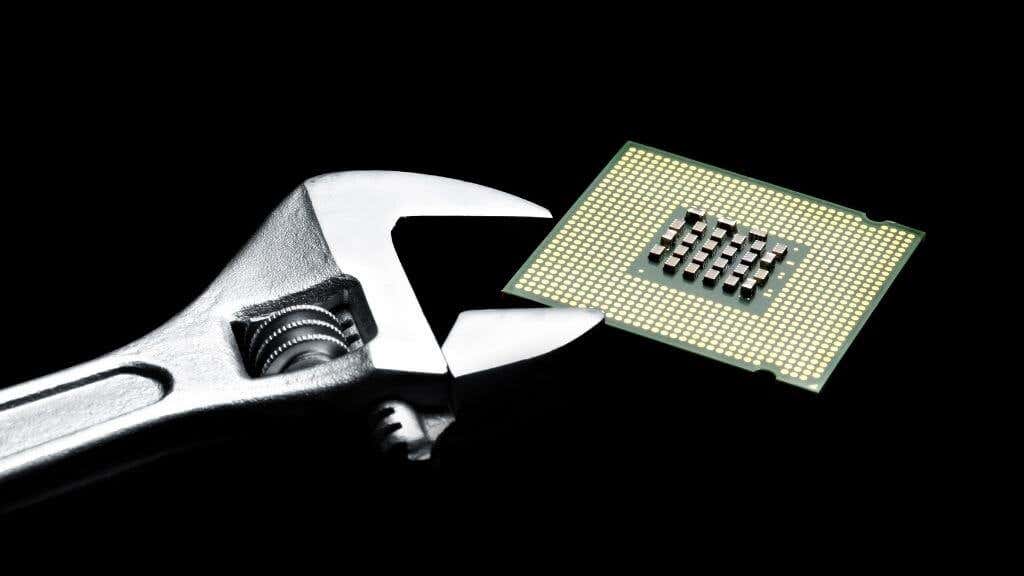
mens tilbakestilling AV BIOS til standardverdier er et godt første skritt, er det ikke nok. Hvis du har programvare som lar deg overklokke eller endre maskinvareinnstillinger fra skrivebordet, må du også tilbakestille det til standard. Hvis datamaskinen slås av raskere enn du kan gjøre dette, vil du kanskje starte opp I Sikker Modus. HVIS BIOS tilbakestilles og datamaskinen fortsatt slås av I Sikker Modus, er det et sikkert tegn på at problemet ikke er relatert til overklokking eller andre feilaktige maskinvareinnstillinger.
Oppdatering, Tilbakeføring Og Vedlikehold Av Drivere
Buggy, korrupte eller utdaterte stasjoner kan være bak uønsket atferd som tilfeldige avslutninger. Svaret er å sørge for at sjåførene er oppdatert. Hvis du mistenker at en bestemt maskinvarekomponent (FOR EKSEMPEL GPU-EN) står bak nedstengningene, laster du ned de nyeste driverne for den enheten fra enhetsprodusentens nettsted (vanligvis den bærbare produsenten) og installerer dem på nytt.
Ulike BSODs
en plutselig laptop nedleggelse er ofte innledes med En «Blue Screen Of Death» (BSOD), skremmende Windows feil skjermen. Hvis det skjer, ta et bilde av skjermen eller skriv ned den spesifikke feilkoden og skriv den inn i en søkemotor.

Det er vanligvis en bestemt guide eller fikse for vanlige Bsoder. Du finner mange guider FOR BSOD-reparasjoner på Online Tech Tips og Helpdesk Geek. Så prøv å søke våre nettsteder med BSOD feil også! Et godt sted å starte er Vår Blue Screen Of Death Feilsøkingsguide For Windows 10.
Maskinvarefeil
det er mange mindre maskinvareproblemer som kan utløse en plutselig nedleggelse av den bærbare datamaskinen. Små elektroniske komponenter som ikke fungerer som de skal, RAM-brikker som har feil, og problemer med batteriet eller strømforsyningen er alle kandidater. Den eneste måten å være sikker på er å ha en tekniker med riktig utstyr vurdere den bærbare datamaskinen. Hvis du nylig har oppgradert din bærbare med ny RAM, kan det være verdt å ta det ut og sjekke om problemet vedvarer.

du bør også koble fra alle eksterne enheter som harddisker eller skrivere. Dette er for å sikre at det ikke er en av disse enhetene som forårsaker et alvorlig maskinvareproblem som krever avslutning for å forhindre skade på datamaskinens data.
Operativsystemproblemer
operativsystemet ditt er en kompleks samling programvarekode, og noen ganger går det galt på en slik måte at datamaskinen må slå av. Den vanligste årsaken til dette er systemfilkorrupsjon. De fleste operativsystemer har en reparasjonsinstallasjonsfunksjon, slik at DU kan installere OPERATIVSYSTEMET på NYTT uten å miste dataene dine.
men du må referere til den spesifikke dokumentasjonen for det operativsystemet. Se etter en reparasjonsfunksjon som vil sjekke alle systemfiler for problemer og fikse dem. I Windows er verktøyet Du leter etter, System File Checker. Ta En titt På Avanserte Windows System Cleanup Kommandoer-SFC OG DISM for mer informasjon.
Problemer Med Skjermhengselet
skjermhengselet på den bærbare datamaskinen er en kompleks mekanisme som er utsatt for slitasje, mens den inneholder mange følsomme og delikate forbindelser. En mulighet er at sensoren i laptop lokket er å fortelle datamaskinen at det er lukket når det ikke er. Så det sender søvn eller nedleggelse signal når det ikke skal. for å eliminere dette som en mulighet, gå til strøminnstillingene for den bærbare datamaskinen.

I Windows Er Dette Start > Innstillinger Cog > System > Strøm & Søvn > Ekstra Strøminnstillinger > Endre hva lukking av lokket gjør.
Her kan du velge å sette lokket til å ikke gjøre noe på batteriet mens det er koblet til, eller begge deler. Sett begge til «ingenting» og se om problemet går bort. Hvis det gjør det, kan hengslet trenge oppmerksomhet fra en kvalifisert tekniker.
Problemer Med Strøminnstillinger
den siste grunnen til at den bærbare datamaskinen din slår seg av tilfeldig, er at strøminnstillingene dine kanskje ikke er riktige. Hvis strøminnstillingene dine for eksempel ikke er satt til å holde datamaskinen våken mens du spiller av en video, kan den slå seg av halvveis gjennom filmer. Gå gjennom strøminnstillingene til den bærbare datamaskinen, og sørg for at de passer for dine behov.
Noen ganger er det en datamaskin som tilfeldig slår på det er problemet. Sjekk Ut Har Datamaskinen Tilfeldig Slå På Av seg selv? hvis du mistenker at det er et spøkelse i maskinen.